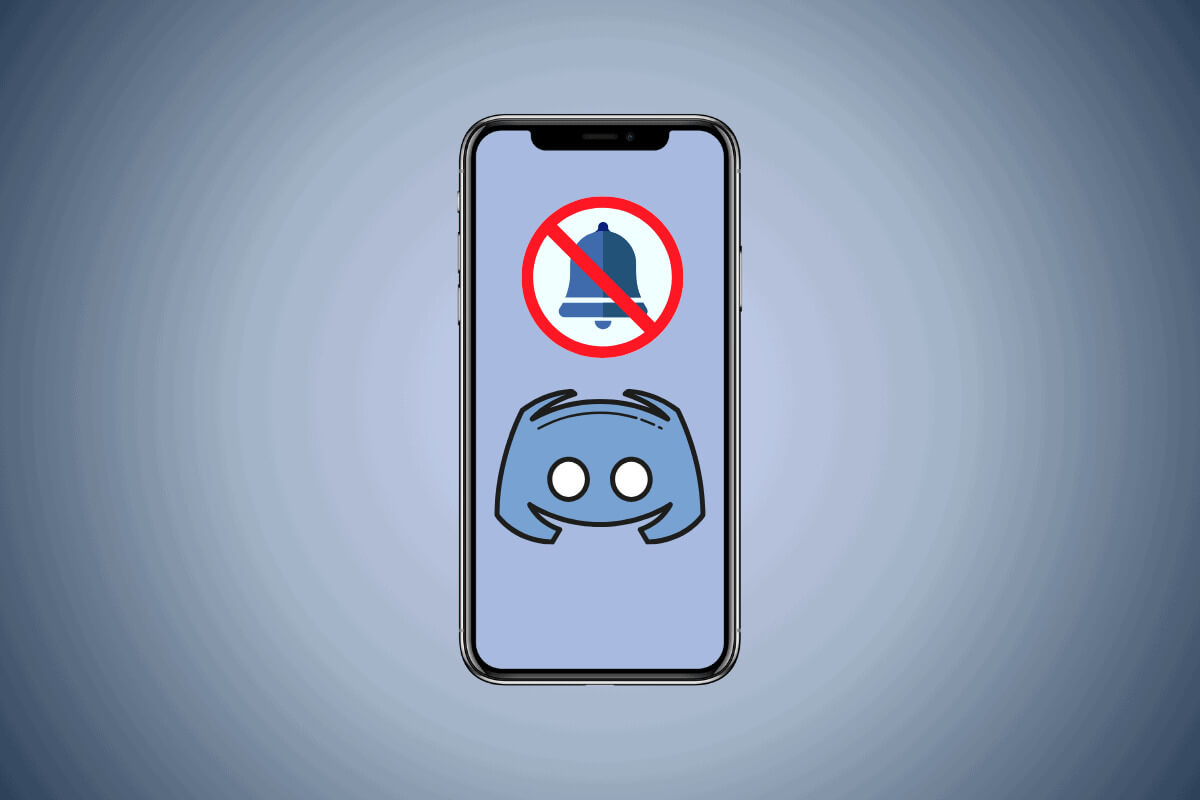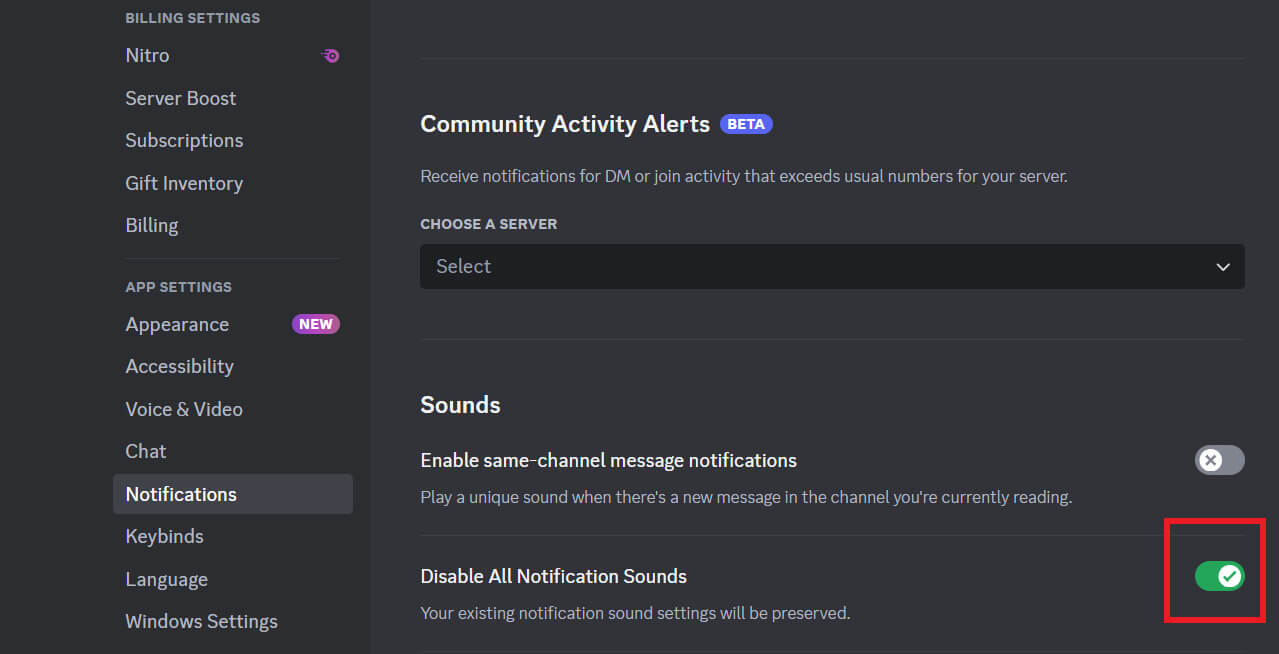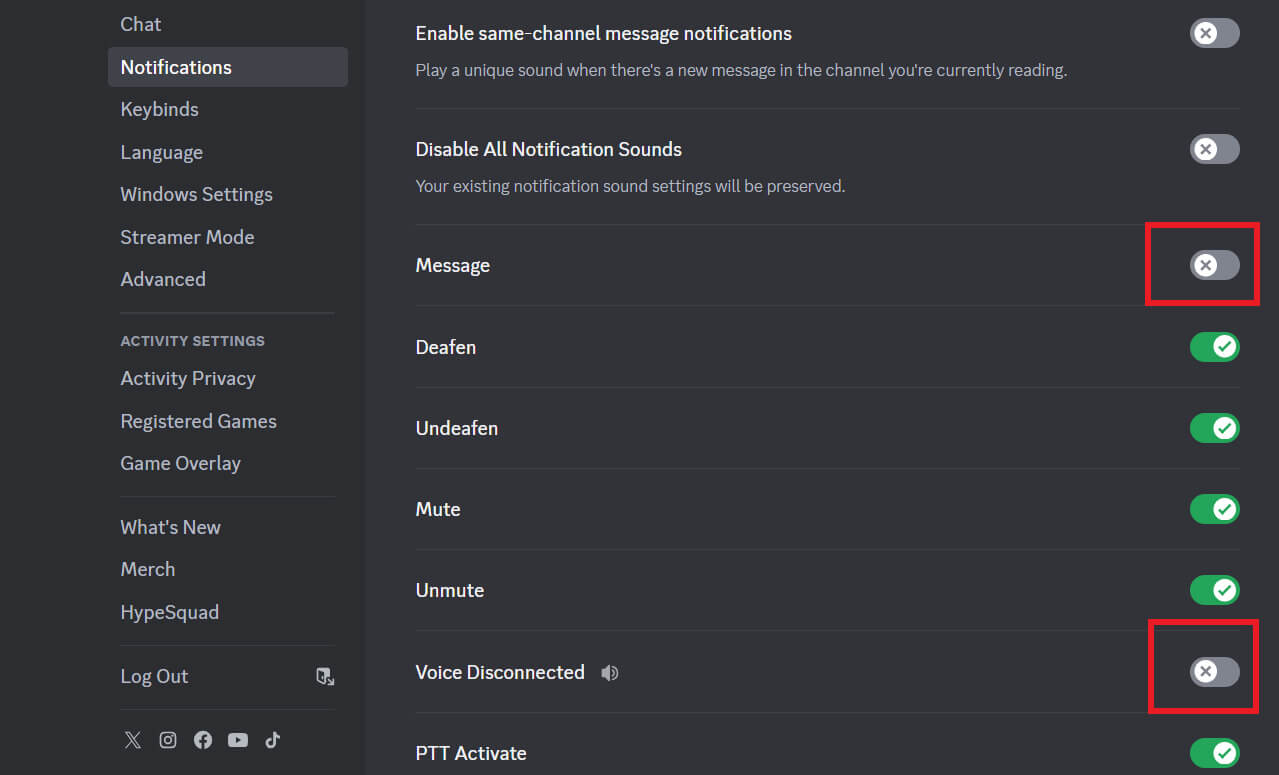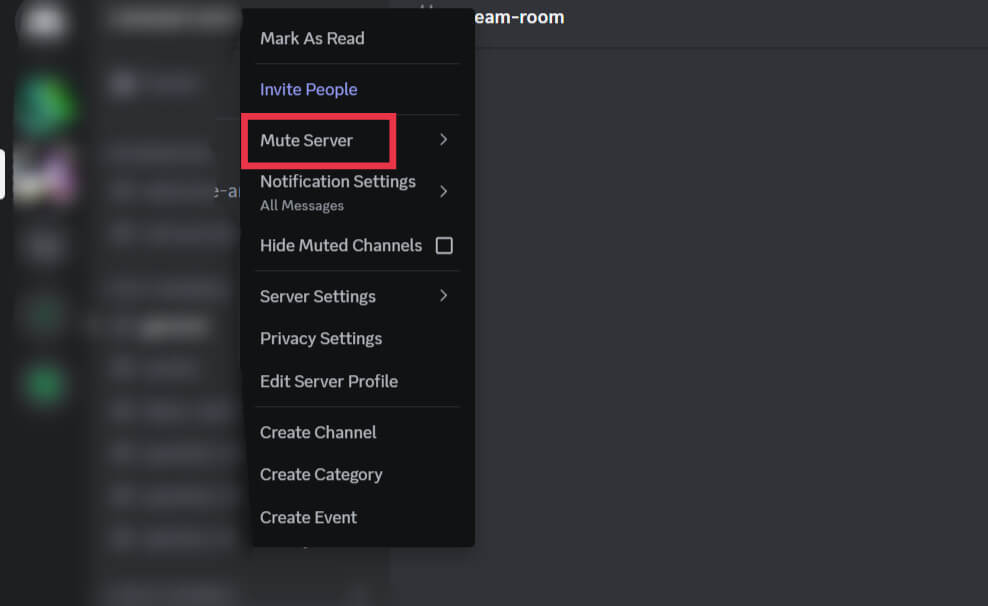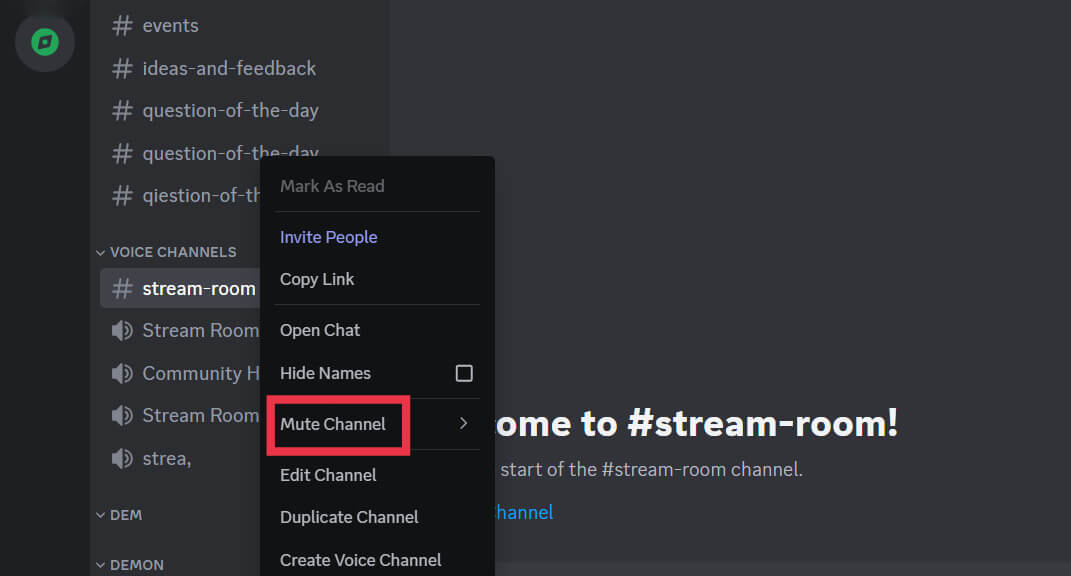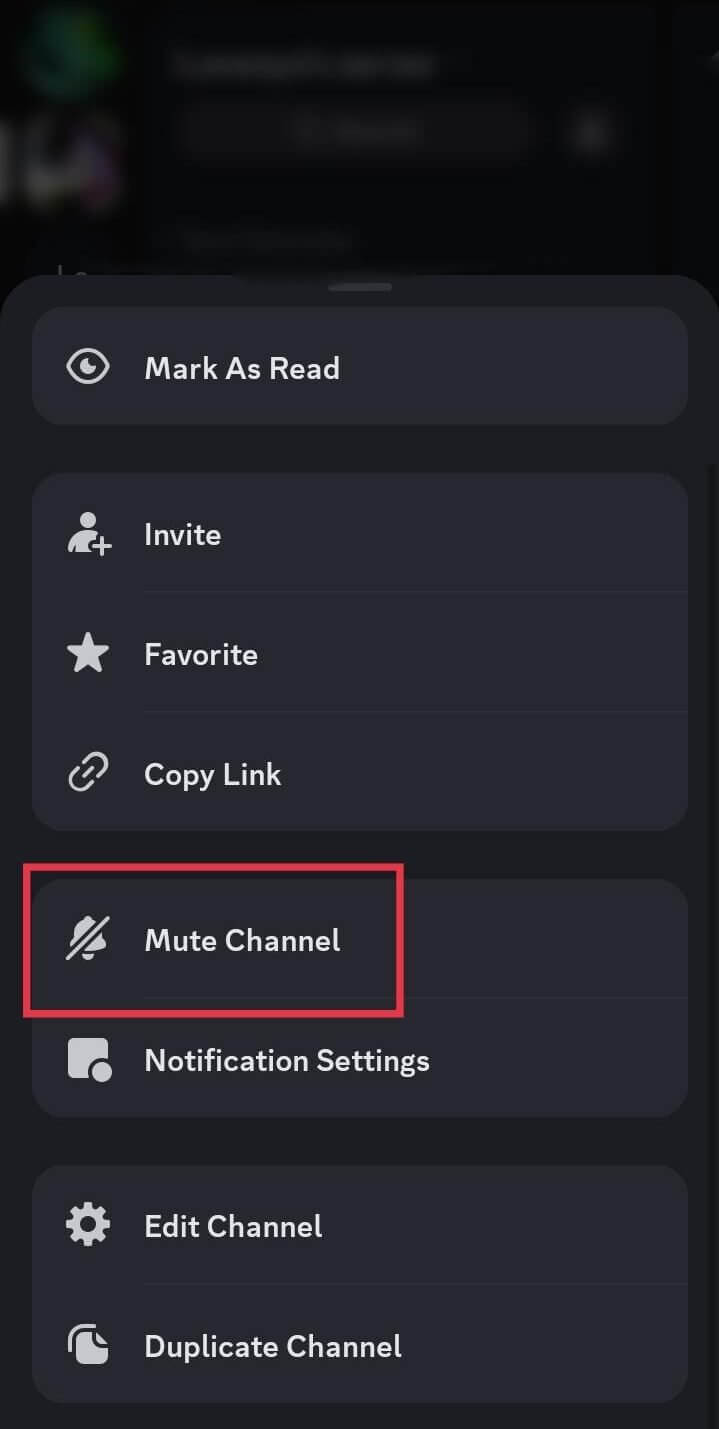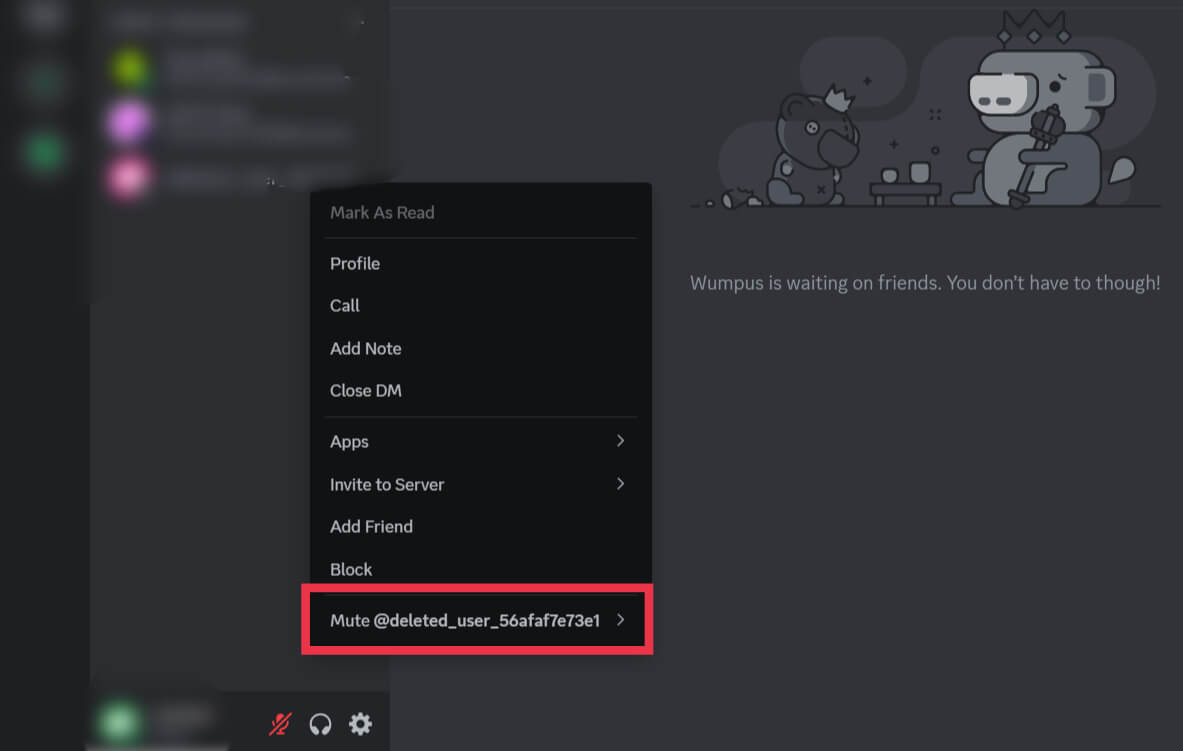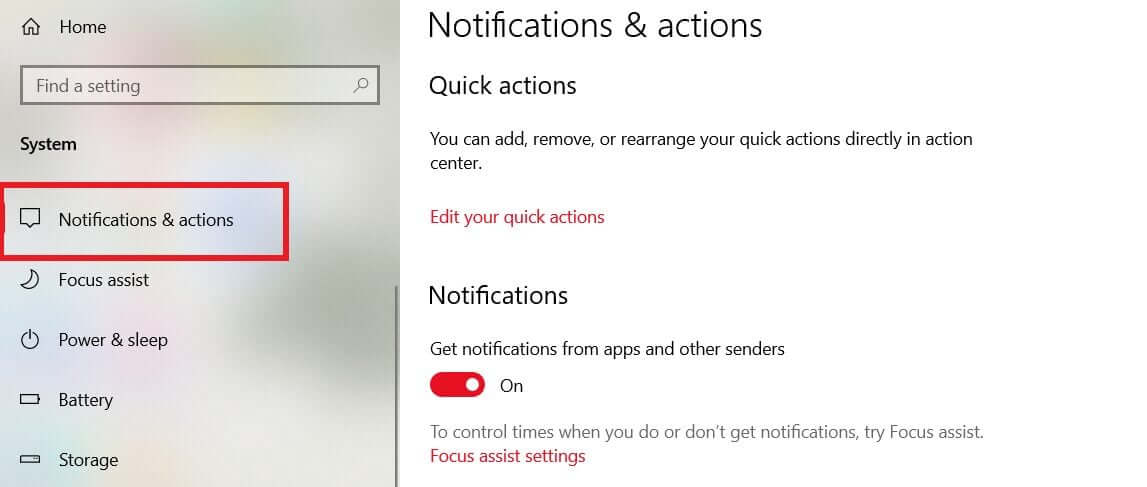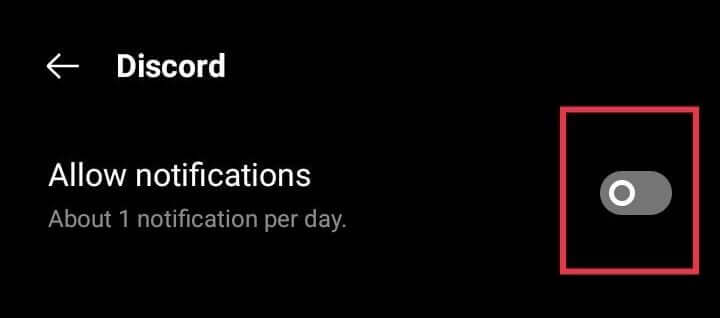如何静音 Discord 通知
准备通知 Discord 对于保持最新状态非常有用。但它们持续不断的蜂鸣声可能会变得更加分散注意力和烦人,特别是当您使用大量活动服务器时。幸运的是,Discord 提供了多种选项来完全或选择性地静音通知声音。在本指南中,我们将介绍将 Discord 通知静音的所有方法。
如何静音 Discord 通知
如果您想使用核选项并将所有 Discord 通知静音,您可以按照下面给出的过程进行操作。
- 打开 Discord وانقرعلى 齿轮图标.
- 定位 通知。
- 向下滚动到 投票部分.
- قمبتشغيلخيار 禁用所有通知声音.
这将使新消息、用户加入/离开语音频道、激活一键通以及所有其他 Discord 通知声音静音。
有选择地静音特定声音
- 脍炙人口 步骤 1-3 从山顶到达 投票部分.
- 关闭您想要禁用的任何音频选项,例如消息或语音断开连接。
- 让您想要保持启用状态的任何声音保持打开状态。
如何将服务器通知静音
- انقربزرالماوسالأيمنعلى 服务器图标.
- 定位 服务器静音.
- 选择 静音时长 可选择 15 分钟、XNUMX 小时或直到我重新打开它。
如何将特定频道静音
在桌面上:
- انقربزرالماوسالأيمنعلى 频道名称.
- 定位 静音通道.
- 选择 静音时长 例如将服务器静音的选项。
在移动:
- 长按 频道名称.
- 点击 静音通道.
- 定位 静音时长.
如何将用户的私信静音
如果 Discord 用户不断联系您,您可以将他们的私信静音:
- انقربزرالماوسالأيمنعلى 用户图标 在您的直接消息列表中。
- 定位 将@用户名静音。
- 选择 静音时长 就像其他选择一样。
在您取消静音之前,他们的消息将不再发出声音或显示桌面通知。
如何在系统范围内静音通知
在 Windows 上:
- 打开一个应用程序 设定值 وانتقلإلى النظام。
- 轻按 通知和操作.
- 向下滚动到 . 部分 得到通知 来自这些使者。
- 定位 不和谐 موقع 并关闭 运行安装程序。
在 Mac 上:
- 打开 تفضيلاتالنظام وانقرعلى 通知。
- 定位 Discord 从清单 التطبيقات。
- 取消选择 播放通知声音的选项。
在移动:
- 打开 主要设置应用程序 与您的设备。
- 点击 应用管理 ثماضغطعلى 申请清单.
- ابحثعن Discord وانقرعلى 通知管理.
- 起床 离开 允许通知.
您可以通过这种方式在不同设备上静音或关闭 Discord 通知。如果您有任何疑问或建议,请在下面的评论部分告诉我们。请继续关注 Ahla Home,了解更多有趣的更新。